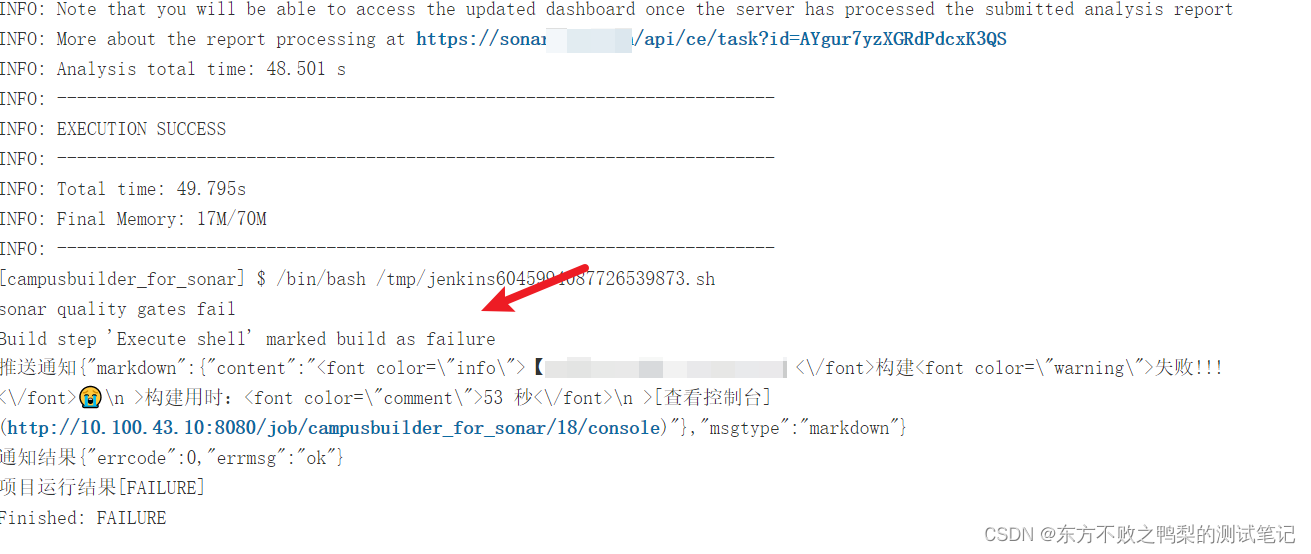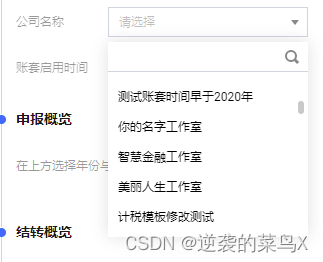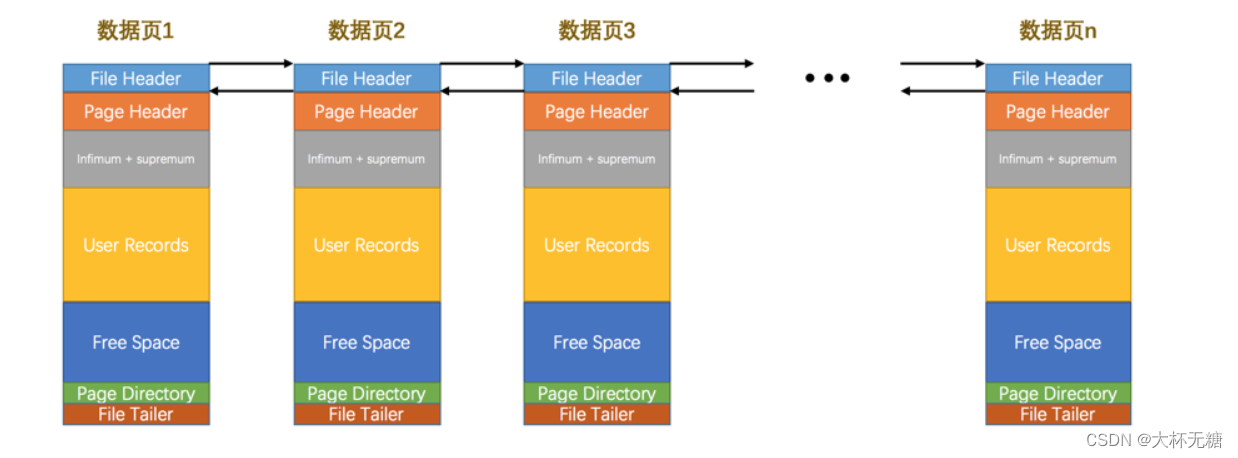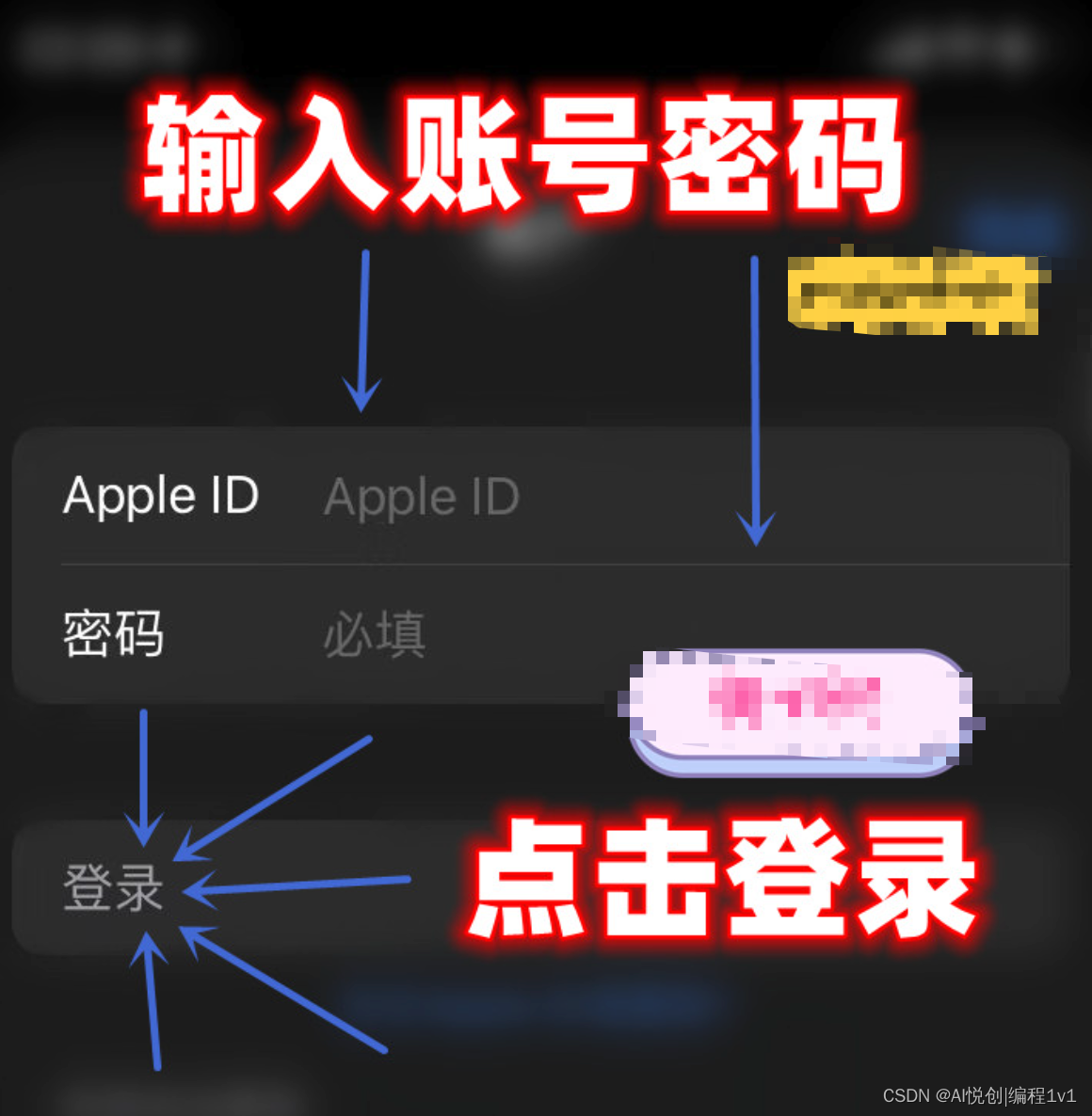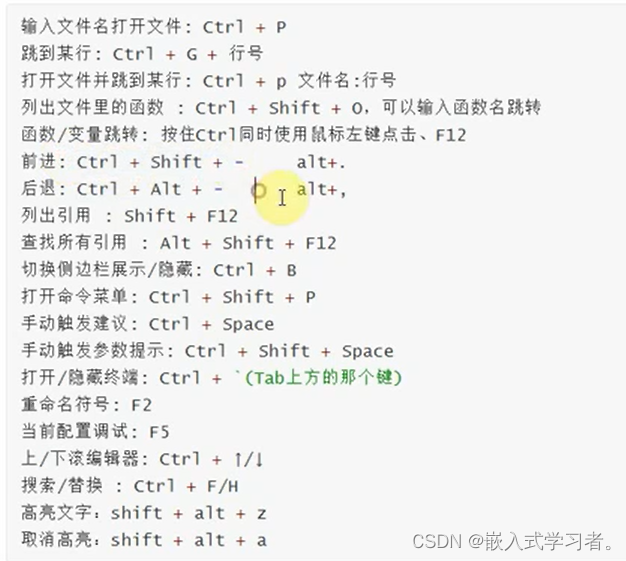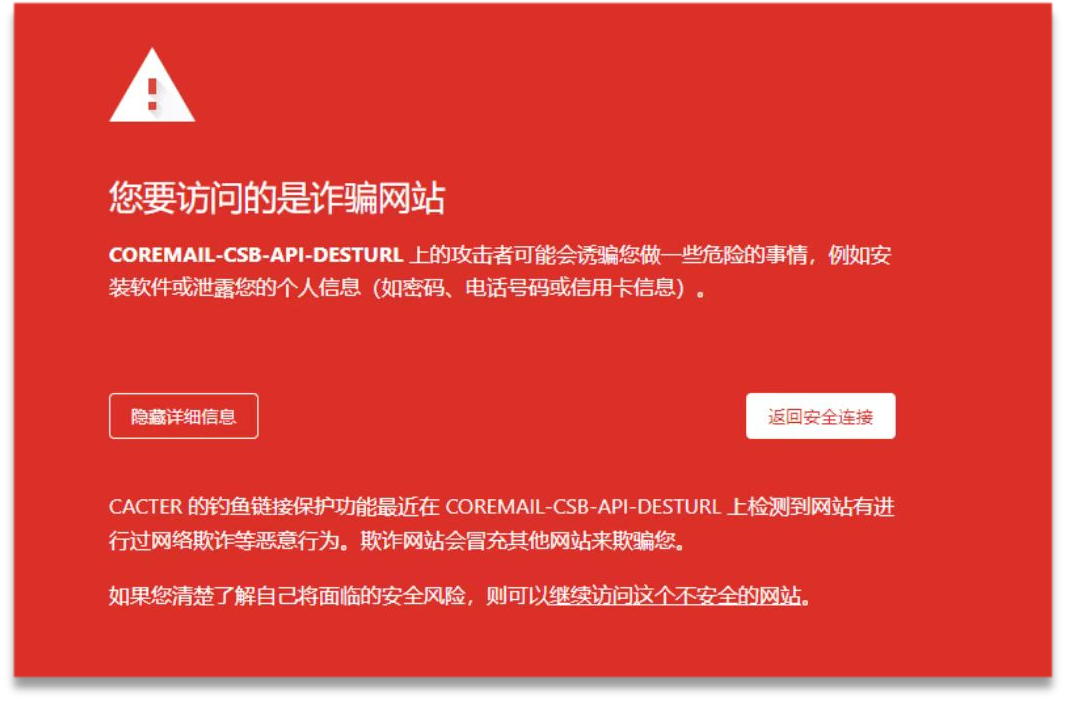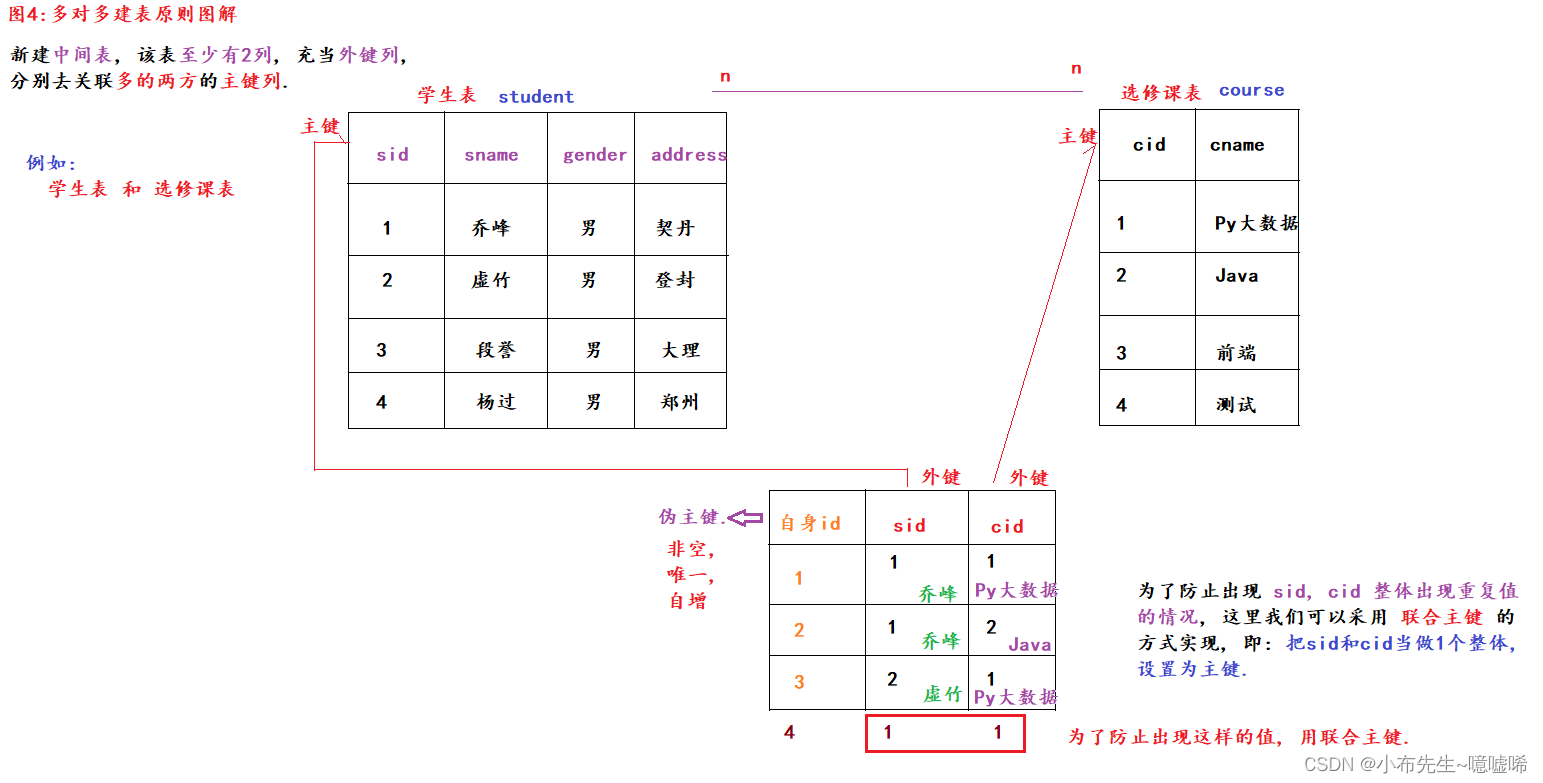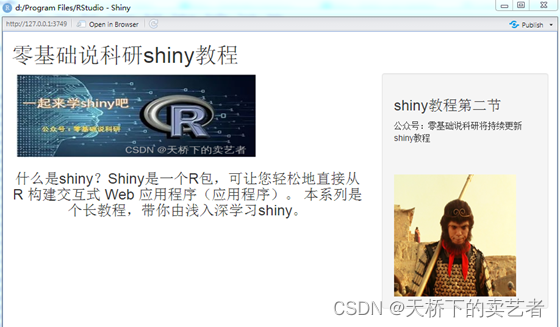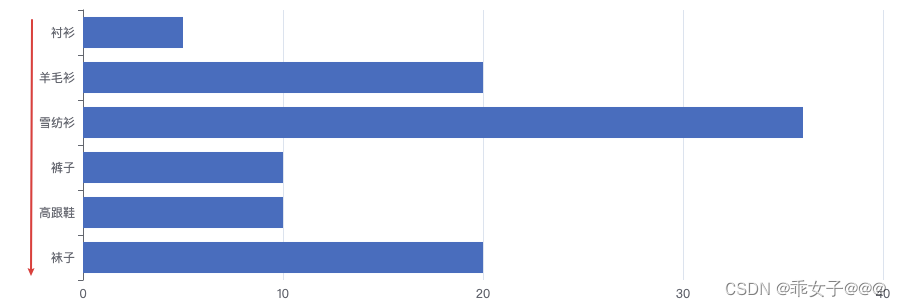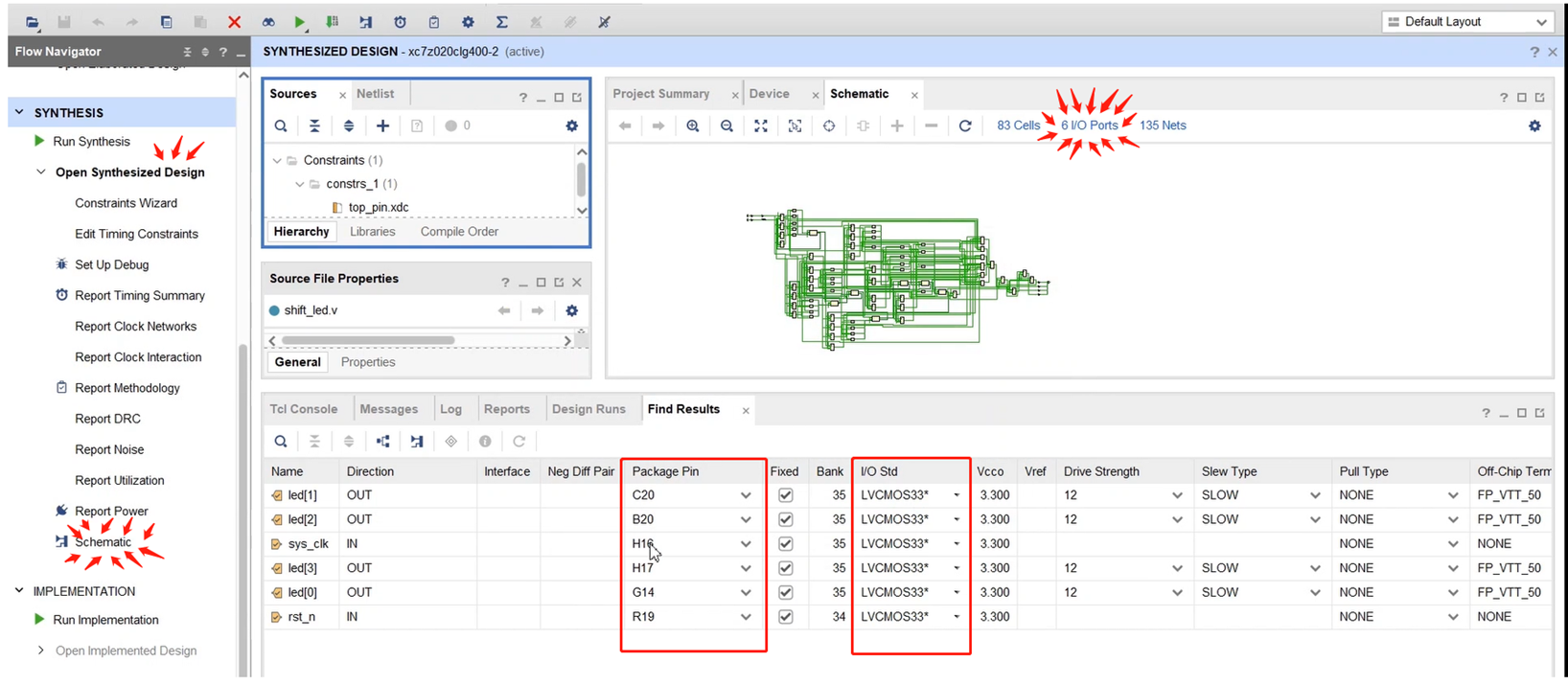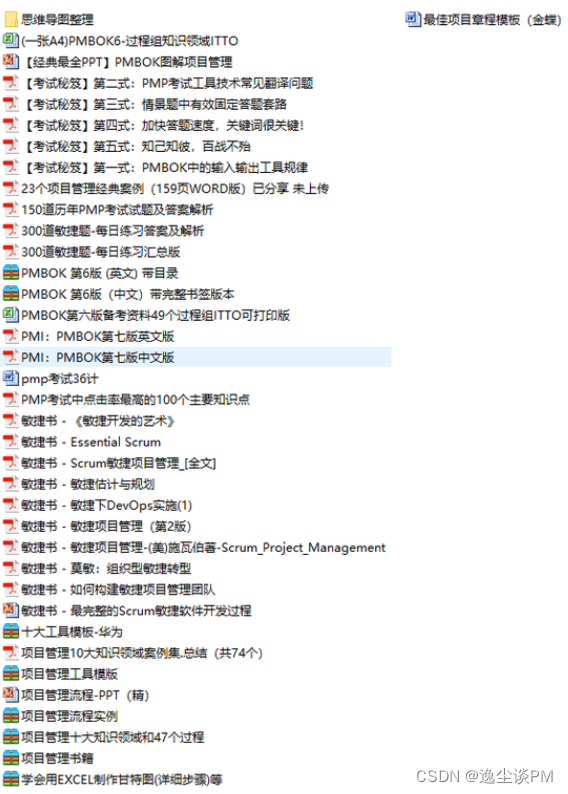效果图如下:

一、视图绑定
通过视图绑定功能,您可以更轻松地编写可与视图交互的代码。在模块中启用视图绑定之后,系统会为该模块中的每个 XML 布局文件生成一个绑定类。绑定类的实例包含对在相应布局中具有 ID 的所有视图的直接引用。
在大多数情况下,视图绑定会替代 findViewById。
视图绑定功能可按模块启用。要在某个模块中启用视图绑定,请将 viewBinding 元素添加到其 build.gradle 文件中,如下例所示:
viewBinding {
enabled = true
}
二、新建加载WebViewActivity
新建WebViewActivity加载网页html文件
class WebViewActivity : AppCompatActivity() {
override fun onCreate(savedInstanceState: Bundle?) {
super.onCreate(savedInstanceState)
}
}
页面xml文件activity_web_view如下:
<?xml version="1.0" encoding="utf-8"?>
<androidx.constraintlayout.widget.ConstraintLayout xmlns:android="http://schemas.android.com/apk/res/android"
xmlns:tools="http://schemas.android.com/tools"
android:layout_width="match_parent"
android:layout_height="match_parent"
xmlns:app="http://schemas.android.com/apk/res-auto">
<WebView
android:id="@+id/web_view"
android:layout_width="match_parent"
android:layout_height="match_parent" />
<ProgressBar
android:id="@+id/progressBar"
style="?android:attr/progressBarStyleHorizontal"
android:layout_width="match_parent"
android:layout_height="5dp"
android:background="@null"
android:indeterminateOnly="false"
android:max="100"
app:layout_constraintTop_toTopOf="parent"
android:progressDrawable="@drawable/progress_bar_horizontal"/>
</androidx.constraintlayout.widget.ConstraintLayout>
进度条progress_bar_horizontal.xml样式如下:
<?xml version="1.0" encoding="utf-8"?>
<layer-list xmlns:android="http://schemas.android.com/apk/res/android" >
<item
android:id="@android:id/background"
android:drawable="@color/white"/>
<item android:id="@android:id/progress">
<clip>
<shape>
<gradient
android:angle="270"
android:centerColor="#00923F"
android:centerY="0.75"
android:endColor="#888C98"
android:startColor="#00923F" />
</shape>
</clip>
</item>
</layer-list>
三、在 Activity 中使用视图绑定
在 Activity 的 onCreate() 方法中执行以下步骤:
1、调用生成的绑定类中包含的静态 inflate() 方法。此操作会创建该绑定类的实例以供 Activity 使用。
2、通过调用 getRoot() 方法或使用 Kotlin 属性语法获取对根视图的引用。
3、将根视图传递到 setContentView(),使其成为屏幕上的活动视图。
class WebViewActivity : AppCompatActivity() {
private lateinit var mViewBinding: ActivityWebViewBinding
override fun onCreate(savedInstanceState: Bundle?) {
super.onCreate(savedInstanceState)
mViewBinding = ActivityWebViewBinding.inflate(layoutInflater)
setContentView(mViewBinding.root)
}
}
四、设置WebView
class WebViewActivity : AppCompatActivity() {
private lateinit var mViewBinding: ActivityWebViewBinding
override fun onCreate(savedInstanceState: Bundle?) {
super.onCreate(savedInstanceState)
mViewBinding = ActivityWebViewBinding.inflate(layoutInflater)
setContentView(mViewBinding.root)
val webSettings = mViewBinding.webView.settings
webSettings.javaScriptEnabled = true
webSettings.domStorageEnabled = true //支持webView从localStorage中读取数据
mViewBinding.webView.webChromeClient = object : WebChromeClient() { // 设置加载进度
override fun onProgressChanged(view: WebView?, newProgress: Int) {
mViewBinding.progressBar.progress = newProgress
if (newProgress == 100) {
mViewBinding.progressBar.visibility = View.GONE
} else {
mViewBinding.progressBar.visibility = View.VISIBLE
}
super.onProgressChanged(view, newProgress)
}
}
mViewBinding.webView.loadUrl("https://www.baidu.com");
}
}
清单文件中添加网络权限
<uses-permission android:name="android.permission.INTERNET" />
运行就可以看到加载进度条了